win10怎么去除掉桌面上的图标阴影?win10图标阴影去除方法
来源:插件之家
时间:2023-05-01 22:36:25 401浏览 收藏
亲爱的编程学习爱好者,如果你点开了这篇文章,说明你对《win10怎么去除掉桌面上的图标阴影?win10图标阴影去除方法》很感兴趣。本篇文章就来给大家详细解析一下,主要介绍一下,希望所有认真读完的童鞋们,都有实质性的提高。
win10怎么去除掉桌面上的图标阴影?win10桌面上的图标阴影是win10系统的美术格式的一种,很多小伙伴觉得不好看想要去除掉。这个图标阴影是一种视觉特效,因此,各位如果要去除的话,需要到画面设置之中将部分视觉特效取消掉,但是很多用户其实并不清楚具体要如何操作,下面就由小编为大家带来win10图标阴影去除方法,感兴趣的朋友就来一起看看吧!
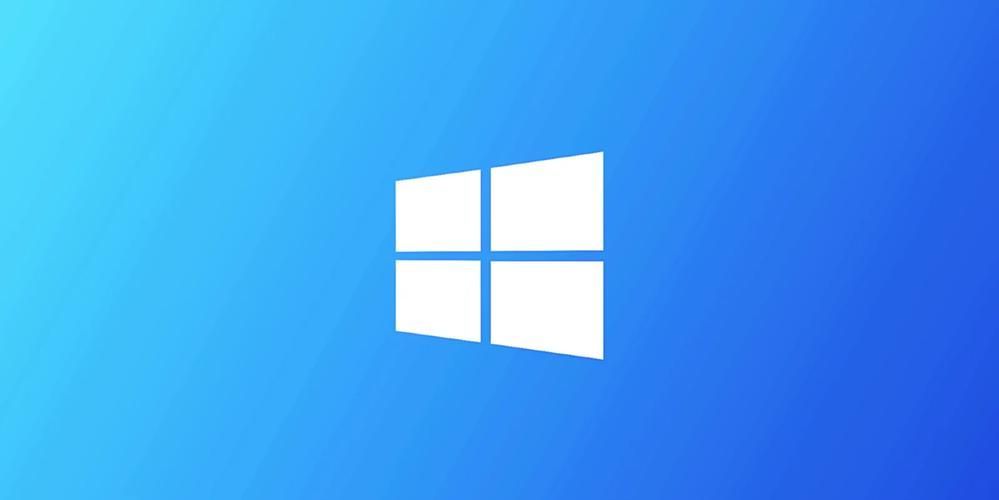
win10图标阴影去除方法
1.鼠标右击【此电脑】,在弹出的菜单中选择【属性】。
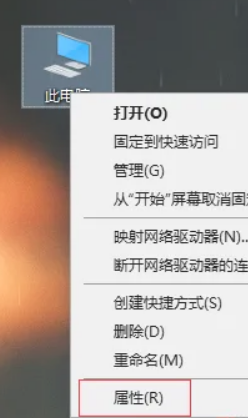
2.在弹出的界面中选择【高级系统设置】。
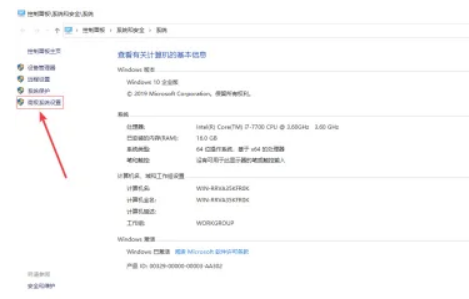
3.进入系统属性界面,选择【高级】选项,然后点击【性能】框下的【设置】按钮。
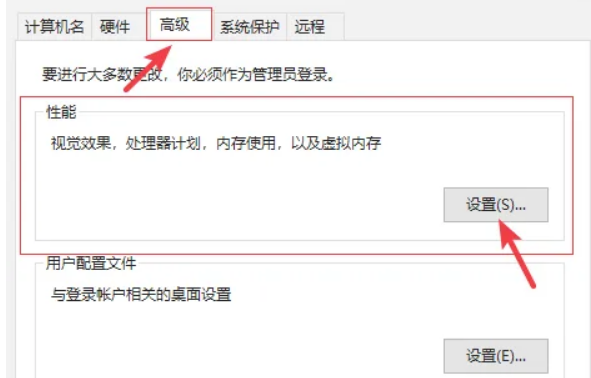
4.在弹出的性能选项界面中选择【视觉效果】,然后找到【自定义】下方的【在桌面上图标标签使用阴影】,取消勾选此选项。
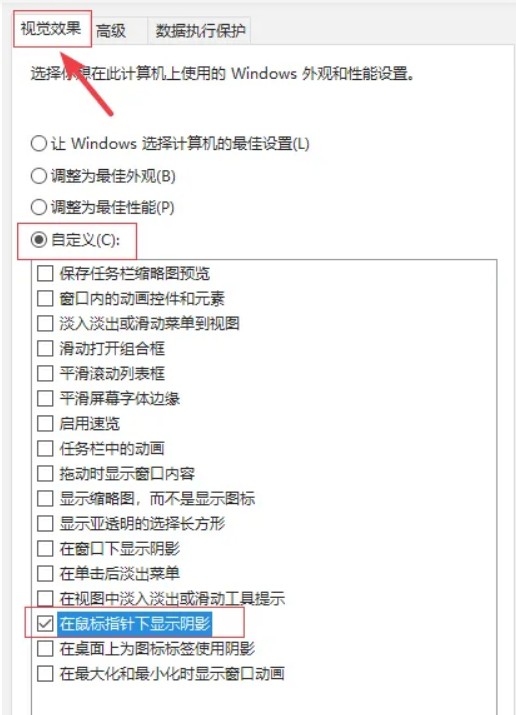
5.最点击下方的【应用】按钮即可。

6.这样桌面图标的阴影就去掉了。
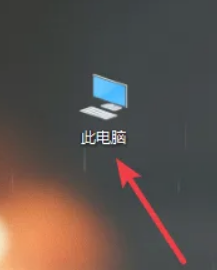
以上便是win10怎么去除掉桌面上的图标阴影?win10图标阴影去除方法的全部内容了,更多相关资讯,欢迎关注golang学习网。
理论要掌握,实操不能落!以上关于《win10怎么去除掉桌面上的图标阴影?win10图标阴影去除方法》的详细介绍,大家都掌握了吧!如果想要继续提升自己的能力,那么就来关注golang学习网公众号吧!
声明:本文转载于:插件之家 如有侵犯,请联系study_golang@163.com删除
相关阅读
更多>
-
501 收藏
-
501 收藏
-
501 收藏
-
501 收藏
-
501 收藏
最新阅读
更多>
-
305 收藏
-
258 收藏
-
224 收藏
-
396 收藏
-
330 收藏
-
337 收藏
-
223 收藏
-
448 收藏
-
379 收藏
-
281 收藏
-
339 收藏
-
202 收藏
课程推荐
更多>
-

- 前端进阶之JavaScript设计模式
- 设计模式是开发人员在软件开发过程中面临一般问题时的解决方案,代表了最佳的实践。本课程的主打内容包括JS常见设计模式以及具体应用场景,打造一站式知识长龙服务,适合有JS基础的同学学习。
- 立即学习 543次学习
-

- GO语言核心编程课程
- 本课程采用真实案例,全面具体可落地,从理论到实践,一步一步将GO核心编程技术、编程思想、底层实现融会贯通,使学习者贴近时代脉搏,做IT互联网时代的弄潮儿。
- 立即学习 516次学习
-

- 简单聊聊mysql8与网络通信
- 如有问题加微信:Le-studyg;在课程中,我们将首先介绍MySQL8的新特性,包括性能优化、安全增强、新数据类型等,帮助学生快速熟悉MySQL8的最新功能。接着,我们将深入解析MySQL的网络通信机制,包括协议、连接管理、数据传输等,让
- 立即学习 500次学习
-

- JavaScript正则表达式基础与实战
- 在任何一门编程语言中,正则表达式,都是一项重要的知识,它提供了高效的字符串匹配与捕获机制,可以极大的简化程序设计。
- 立即学习 487次学习
-

- 从零制作响应式网站—Grid布局
- 本系列教程将展示从零制作一个假想的网络科技公司官网,分为导航,轮播,关于我们,成功案例,服务流程,团队介绍,数据部分,公司动态,底部信息等内容区块。网站整体采用CSSGrid布局,支持响应式,有流畅过渡和展现动画。
- 立即学习 485次学习
